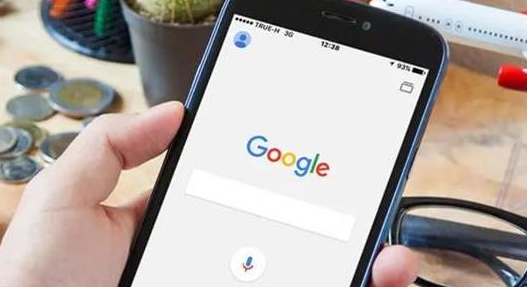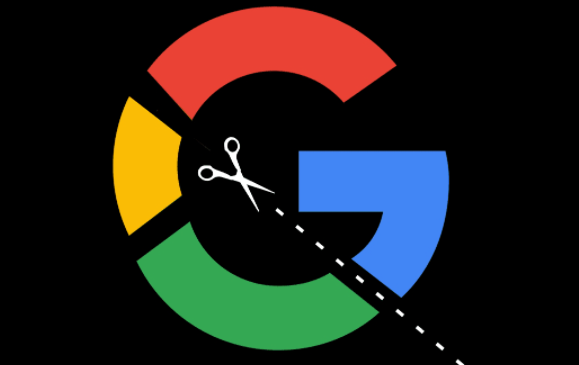一、检查网络连接
1. 确认网络状态:先确保设备所处的网络连接正常。可以尝试打开其他网页,查看是否能够顺利加载。如果其他网页也无法正常打开,可能是网络问题导致扩展程序下载无响应。此时,可以检查路由器是否正常工作,或者尝试切换网络,如从Wi-Fi切换到移动数据,或者反之。
2. 重启网络设备:如果网络连接有问题,可尝试重启路由器和调制解调器。关闭这些设备,等待几秒钟后再重新开启,让它们重新建立网络连接。这有助于清除可能存在的网络故障,恢复稳定的网络环境,从而使扩展程序下载能够继续进行。
二、清理浏览器缓存和数据
1. 清除缓存:在Chrome浏览器中,点击右上角的三个点图标,选择“设置”,然后在“隐私和安全”部分,点击“清除浏览数据”。在弹出的对话框中,选择清除“缓存的图片和文件”以及“其他数据”(如果有必要),然后点击“清除数据”按钮。缓存中的旧数据或损坏的文件可能会干扰扩展程序的下载,清理缓存可以为下载创造一个干净的环境。
2. 重置浏览器设置:如果清理缓存后问题仍然存在,可以考虑重置浏览器设置。在“设置”页面中,找到“高级”选项并展开,然后点击“将设置还原为原始默认设置”。不过要注意,重置设置会取消所有自定义的浏览器配置,包括主题、启动页等,所以要先备份重要的浏览器数据。
三、关闭不必要的程序
1. 查看正在运行的程序:在下载扩展程序时,关闭其他占用大量系统资源的程序。例如,正在运行的视频编辑软件、大型游戏等。这些程序会占用CPU和内存资源,导致Chrome浏览器可用资源减少,从而影响扩展程序的下载。可以通过任务管理器(在Windows系统中按Ctrl + Shift + Esc组合键)查看正在运行的程序。
2. 结束相关进程:在任务管理器中,找到占用资源过多的程序对应的进程,选中后点击“结束任务”按钮。这样可以释放系统资源,让Chrome浏览器有足够的资源来处理扩展程序的下载。
四、尝试其他下载方式
1. 更换下载源:如果从Chrome网上应用店下载扩展程序无响应,可以尝试从扩展程序的官方网站下载。有些扩展程序在其官方网站提供了不同的下载链接或版本,可能更适合您的网络环境和浏览器设置。不过要注意从官方和可信的来源下载,避免安全风险。
2. 手动安装扩展程序:对于已经下载到本地的扩展程序文件(通常是.crx文件),可以在Chrome浏览器中手动安装。在浏览器中打开“扩展程序”页面(点击右上角的三个点图标,选择“更多工具”,然后点击“扩展程序”),然后将.crx文件拖放到该页面中进行安装。这种方式可以避免在下载过程中出现的问题,直接进行安装操作。